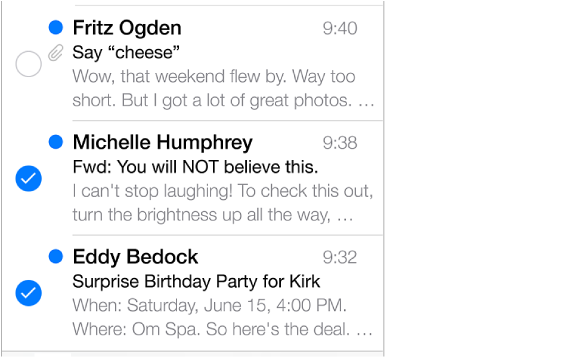
Több üzenet törlése, áthelyezése vagy megjelölése: Egy üzenetlista megtekintése közben koppintson a Szerkesztés elemre. Jelöljön ki néhány üzenetet, majd válasszon egy műveletet. Ha hibát vétett, rázza meg az iPhone készüléket a művelet visszavonásához.
Üzenetek rendszerezése postafiókokkal: Koppintson a Szerkesztés elemre a postafiókok listájában egy új postafiók létrehozásához, illetve meglévő átnevezéséhez vagy törléséhez. (Néhány beépített postafiók nem módosítható.) Léteznek olyan intelligens postafiókok, mint például az Olvasatlan, amelyek az összes fiókjából származó üzeneteket tartalmaznak. Koppintson a használt kívánt postafiókokra.
Törölt üzenet visszaállítása: Navigáljon a fiók Kuka postafiókjához, nyissa meg az üzenetet, majd koppintson a
 szimbólumra, és helyezze át az üzenetet. Ha az üzenetet éppen akkor törölte, rázza meg az iPhone készüléket a törlés visszavonásához. Ha az összes fiók törölt üzeneteit látni szeretné, adja hozzá a Kuka postafiókot. A hozzáadásához koppintson a Szerkezztés elemre a postafiókok listájában, és jelölje ki a postafiókot a listából.
szimbólumra, és helyezze át az üzenetet. Ha az üzenetet éppen akkor törölte, rázza meg az iPhone készüléket a törlés visszavonásához. Ha az összes fiók törölt üzeneteit látni szeretné, adja hozzá a Kuka postafiókot. A hozzáadásához koppintson a Szerkezztés elemre a postafiókok listájában, és jelölje ki a postafiókot a listából.
Archiválás törlés helyett: Az üzeneteket törlés helyett archiválhatja is, így ha szüksége lesz rájuk, a jövőben is kéznél lesznek. Kapcsolja be az Archív postafiók funkciót a Beállítások > Mail, Kontaktok, Naptárak > fióknév > Fiók > Haladó lehetőségnél. Ha archiválás helyett törölni szeretne egy üzenetet, érintse meg és tartsa megérintve a
 szimbólumot, majd koppintson a Törlés gombra.
szimbólumot, majd koppintson a Törlés gombra.
Üzenet törlése megnyitás nélkül: Legyintsen balra az üzeneten, majd koppintson a Kuka vagy az Archiválás elemre. Egy másik lehetőségként koppintson a Továbbiak elemre az üzenet áthelyezéséhez, továbbításához, megválaszolásához, megjelöléséhez, olvasottként való megjelöléséhez vagy a Kéretlen mappába való áthelyezéséhez.
A Kuka tartalmának tárolása: Beállíthatja, hogy a törölt üzenetek meddig maradjanak a Kukában. Válassza a Beállítások > Mail, Kontaktok, Naptárak > fiók neve > Fiók > Haladó menüpontot.